
After Effects エフェクト種類の解説【ブラー(詳細)】
こんにちは、SABOTENKS(サボテンクス)です。
After Effectsの標準で付いているエフェクトの解説を行っていきます。
今回解説していくエフェクトは前回解説の【ブラー(バイラテラル)】と似たような効果を持つ【ブラー(詳細)】について、調べたことや実際にエフェクトをかけたときの見え方をお伝えしていきます。
【ブラー(詳細)】
・線やエッジをそのままにして、ブラーをかけることが出来る。
例えば、文字やベクトルグラフィックの輪郭をくっきりさせたまま、影の部分を滑らかにぼかすなど。
半径→ブラーの適用対象となる、周囲と異なるピクセルを検索する範囲
しきい値→排除するピクセルの値の差
モード→ブラーを適用する部分
・「標準」→選択した範囲全体にブラーが適用される
・「エッジのみ」か「エッジのオーバーレイ」を選択すると、色の境目だけにブラーが適用されます。
→コントラストが高い部分では、「エッジのみ」を選択すると白黒のエッジが適用される。
「エッジのオーバーレイ」を選択すると白いエッジが適用されます。
(Adobe公式ホームページから)
それでは、実際にどういった表現をつけることができるかみていきましょう。
今回使っていく素材はこちら。

まず、エフェクトを追加してみます。設定はまだいじっていません。

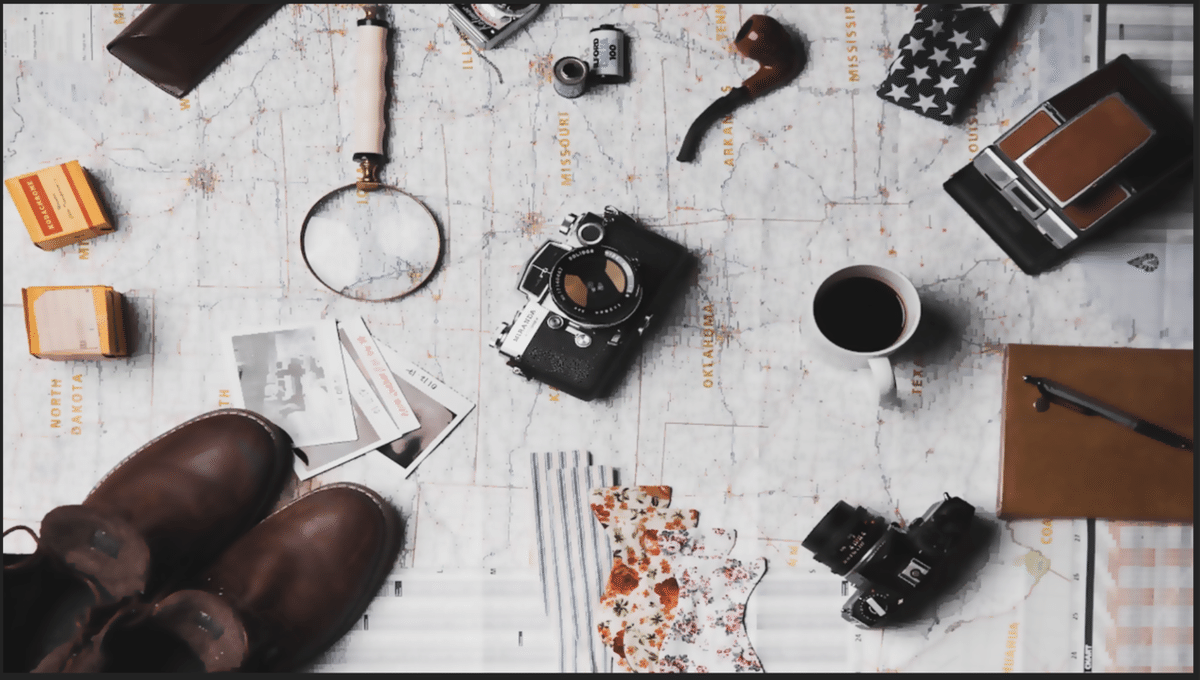
ぼんやりとボカシがかかっているのがわかります。
この段階ではブラー(バイラテラル)とそんなに大きな違いがあるようにはみえません。
次は設定をいじっていきたいとおもいます。
半径のみ+50してみます。

ボカシが薄くなったようにみえます。
次はしきい値を+50してみます。

しきい値をあげると一気にボカシが強くなりました。
次にモードを変更してみます。
→(標準)をエッジのみに変更

版画のような感じになりました。ブラー(バイラテラル)にはない表現ですね。
次はエッジのオーバーレイに変更します。

遊戯王カードのアルティメットレア風に僕は見えてきました。
Textレイヤーにエフェクトを適用するとどうなるかみていきましょう。
設定はいじっていません。

とくに変化はないようです。
半径、しきい値の数値を上げてみたのですがどれも変化はありませんでした。
次にモード変更するとどうなるのでしょうか。
→(標準)をエッジのみに変更

変化を確認することができました。
次はエッジのオーバーレイに変更します。

アウトラインに白い線が入ったようにみえます。
背景を白にしてみます。
→(標準)をエッジのみに変更

Textがブラックになりました。
エッジのオーバーレイに変更しみましたが特に変化はみられませんでした。
今回の場合のまとめ
・ブラー(詳細) → キッチリとエッジやディテールを残す時に使うといいんじゃないかと
・ブラー(バイラテラル) → ソフトにエッジやディテールを残したい場合にあうのかも
まだまだいろいろと試している段階です。他にも使い方とか新たにわかった時は更新したいとおもいます。
